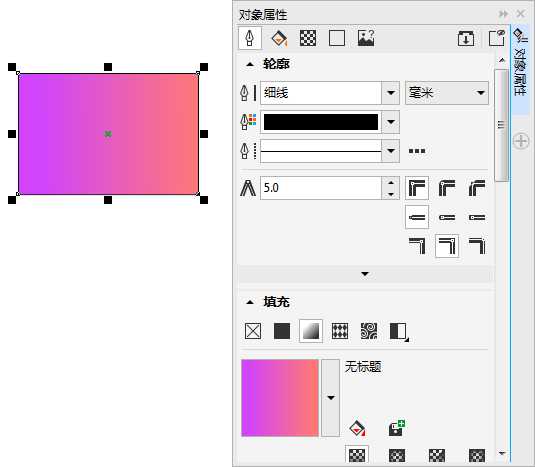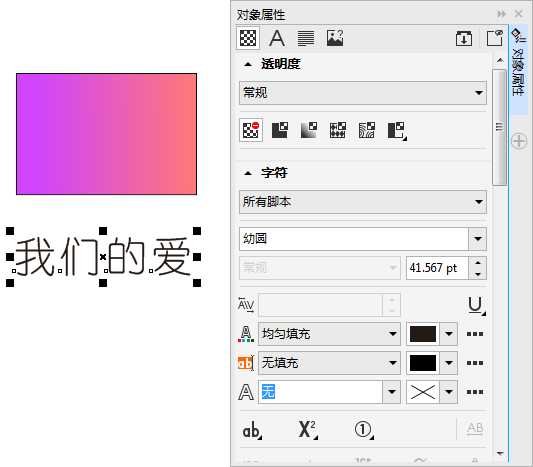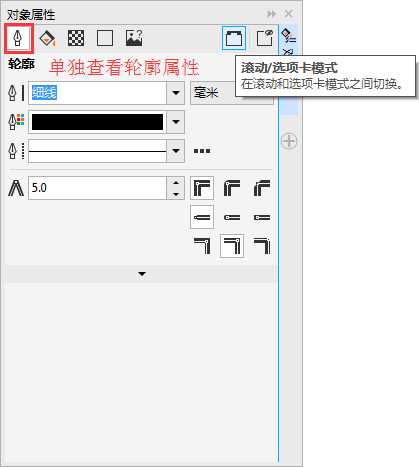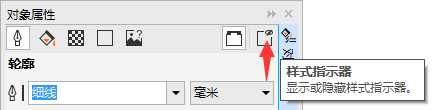CorelDRAW X8重新设计的对象属性泊坞窗具有一个新的选项卡选项,可帮助新用户降低拥挤程度,提高效率。“滚动/选项卡模式”按钮可将泊坞窗设置为一次仅显示一组格式控件,使用户更容易专注于手头的任务。
对象属性位置:如果对象属性泊坞窗未打开,请单击“窗口>泊坞窗>对象属性”。
对象属性泊坞窗显示与对象相关的格式选项和属性;使您可以从一个位置修改对象设置。例如,如果您创建矩形,那么对象属性泊坞窗将自动显示轮廓、填充、透明度与拐角格式选项以及矩形的属性。
如果您创建文本框,泊坞窗将立即显示字符、段落与文本框格式化选项以及文本框的属性。
您可以使用对象属性泊坞窗顶部的控件来快速浏览至要修改的属性。此外,还有两种查看模式可用:滚动和选项卡模式显示所有相关对象属性,使您可以滚动到您需要的选项。选项卡模式一次仅显示一组对象属性,同时隐藏其他选项。例如,您可以只查看填充选项,然后单击轮廓按钮只查看轮廓选项。
如果对象应用了轮廓、填充或其他样式,那么样式指示器显示在对象属性泊坞窗中的属性旁边。您可以隐藏样式指示器以节省空间。
以上就是关于CDR使用对象属性泊坞窗修改字符段落相关介绍,大家学会了吗?希望这篇文章的介绍能给大家带来一定的帮助!
相关阅读:
CorelDRAW10中的色彩泊坞窗工具使用详解
CorelDRAW颜色泊坞窗详解
CDR利用圆角泊坞窗快速制作一朵小花
标签:
CDR,对象,泊坞窗
免责声明:本站文章均来自网站采集或用户投稿,网站不提供任何软件下载或自行开发的软件!
如有用户或公司发现本站内容信息存在侵权行为,请邮件告知! 858582#qq.com
暂无“入门:CDR使用对象属性泊坞窗修改字符段落”评论...
更新动态
2024年11月27日
2024年11月27日
- 凤飞飞《我们的主题曲》飞跃制作[正版原抓WAV+CUE]
- 刘嘉亮《亮情歌2》[WAV+CUE][1G]
- 红馆40·谭咏麟《歌者恋歌浓情30年演唱会》3CD[低速原抓WAV+CUE][1.8G]
- 刘纬武《睡眠宝宝竖琴童谣 吉卜力工作室 白噪音安抚》[320K/MP3][193.25MB]
- 【轻音乐】曼托凡尼乐团《精选辑》2CD.1998[FLAC+CUE整轨]
- 邝美云《心中有爱》1989年香港DMIJP版1MTO东芝首版[WAV+CUE]
- 群星《情叹-发烧女声DSD》天籁女声发烧碟[WAV+CUE]
- 刘纬武《睡眠宝宝竖琴童谣 吉卜力工作室 白噪音安抚》[FLAC/分轨][748.03MB]
- 理想混蛋《Origin Sessions》[320K/MP3][37.47MB]
- 公馆青少年《我其实一点都不酷》[320K/MP3][78.78MB]
- 群星《情叹-发烧男声DSD》最值得珍藏的完美男声[WAV+CUE]
- 群星《国韵飘香·贵妃醉酒HQCD黑胶王》2CD[WAV]
- 卫兰《DAUGHTER》【低速原抓WAV+CUE】
- 公馆青少年《我其实一点都不酷》[FLAC/分轨][398.22MB]
- ZWEI《迟暮的花 (Explicit)》[320K/MP3][57.16MB]